相信很多朋友都遇到过以下问题,就是PPT制作羿射九日课文思维导图的操作方法。。针对这个问题,今天手机之家小编就搜集了网上的相关信息,给大家做个PPT制作羿射九日课文思维导图的操作方法。的解答。希望看完这个教程之后能够解决大家PPT制作羿射九日课文思维导图的操作方法。的相关问题。
亲们想知道PPT如何制作羿射九日课文思维导图吗?下面就是小编整理PPT制作羿射九日课文思维导图的操作方法,赶紧来看看吧,希望能帮助到大家哦!
PPT制作羿射九日课文思维导图的操作方法

点击插入——SmartArt——选择:步骤上移流程——点击确定
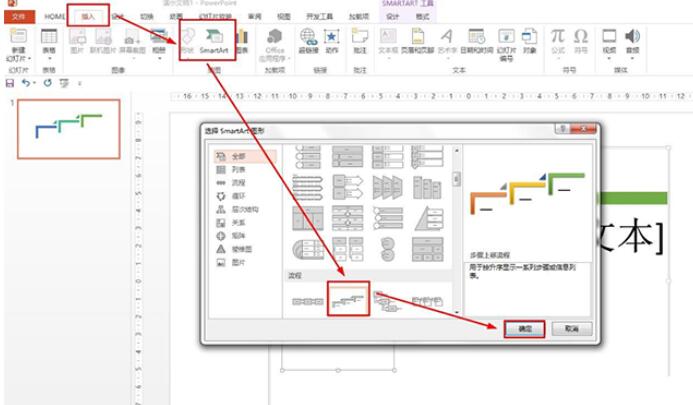
分别在文本框中输入:起因、经过和结果——在设计那里设为彩色三维样式样式。
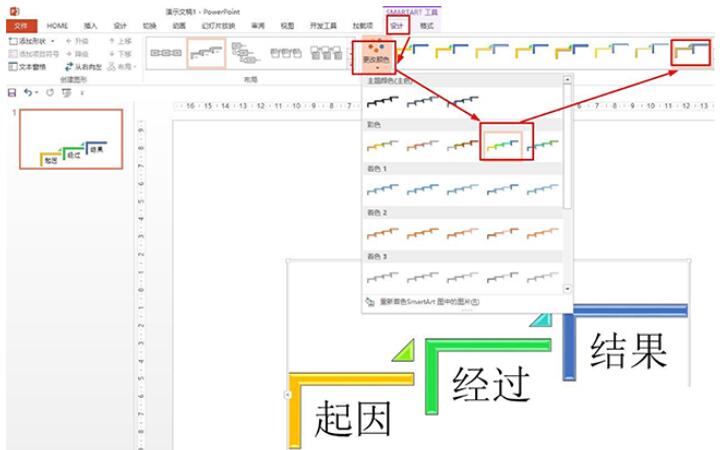
点击插入——艺术字,选择一种艺术类型——输入:十个太阳炙烤大地——设置好合适的字体放置在起因文本上方。
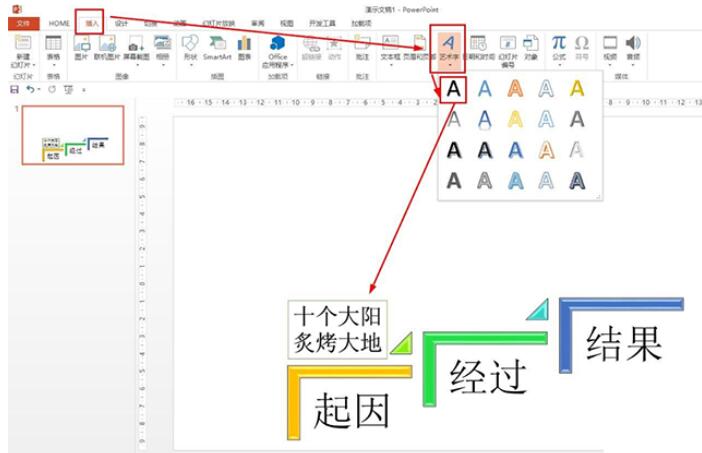
点击插入——形状——选择下箭头标注——把十个太阳炙烤大地的情景罗列出来。
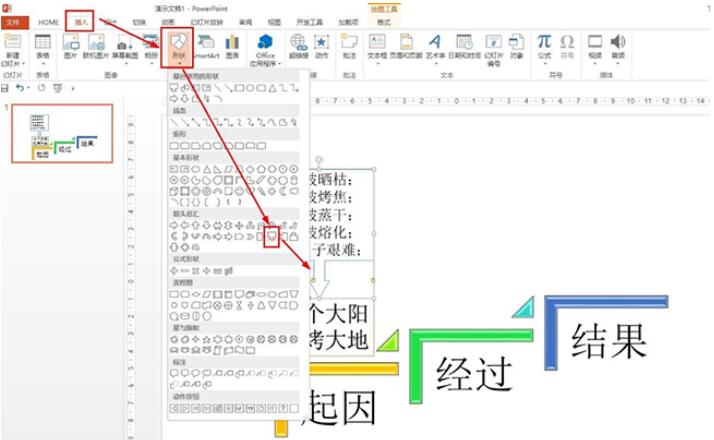
同样方法在经过流程上方插入文本框输入:后羿射下九个大阳——插入下箭头标注输入射日的经过——结果插入文本框输入:大地重现勃勃生机
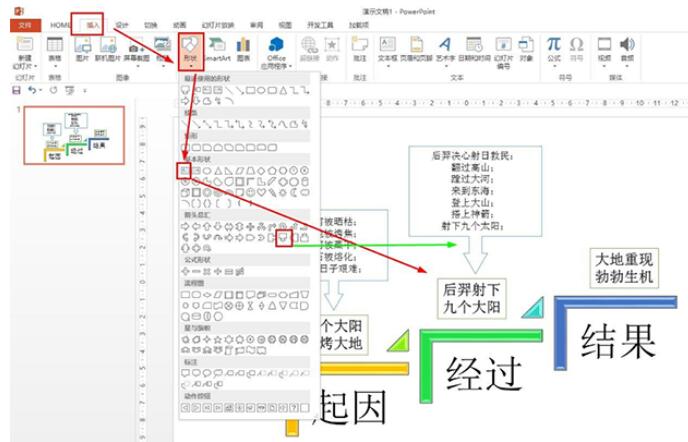
按照顺序选择形状——点击动画——设置每个形状的动画效果。
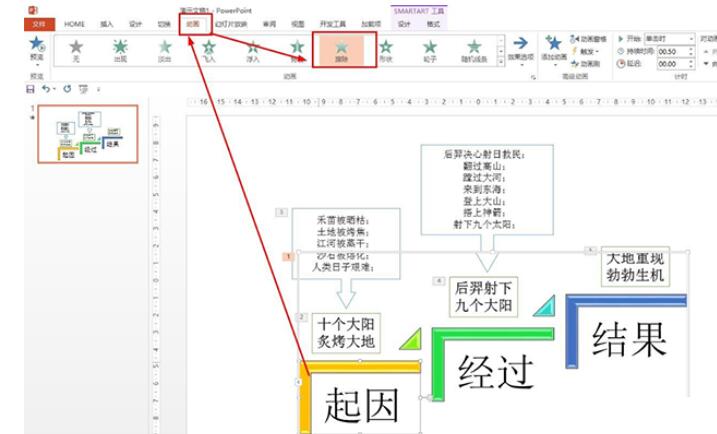
上文就讲解了PPT制作羿射九日课文思维导图的操作步骤,希望有需要的朋友都来学习哦。